Visual Studio 2022 QT 开发环境配置
Visual Studio 2022 QT 开发环境配置
0. 准备工作
操作系统环境:Windows 10/11
预备软件:
| 序号 | 软件名称 | 软件版本建议 | 实际采用的版本 |
|---|---|---|---|
| 1 | Visual Studio | 版本不低于VS2015 | Visual Studio 2022 (17.4.0) |
| 2 | QT | QT 5.x/6.x | QT 5.12.12、QT 6.4.0 |
| 3 | Qt VS Tools for Visual Studio | 适用于本机 VS 版本的 QT 插件 | Qt VS Tools for Visual Studio 2022 |
可以通过 https://marketplace.visualstudio.com/vs 来搜索适用于您的 VS 版本的 QT 插件。VS2022 的 QT 插件是:Qt VS Tools for Visual Studio 2022。
1. 安装与配置
安装好 Qt VS Tools for Visual Studio 2022,如下图所示。
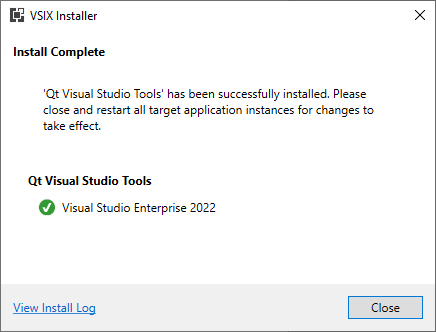
运行 VS2022,创建新项目:
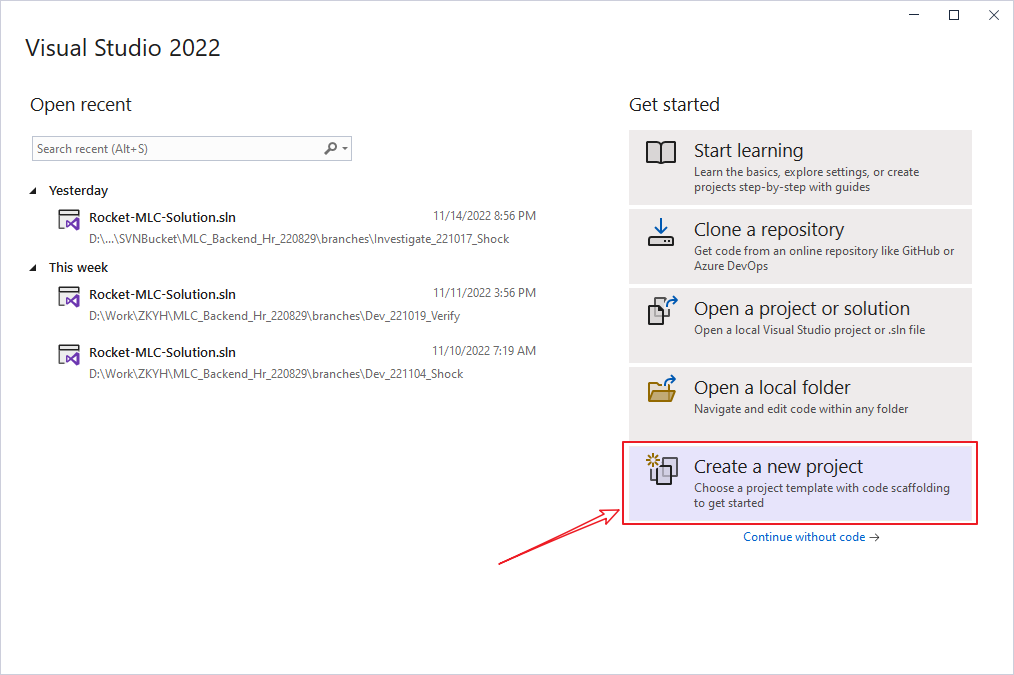
选择 C++ 项目,可以看到,VS 的项目类型选择列表中多了很多 QT 相关的项目类型,如下图所示。
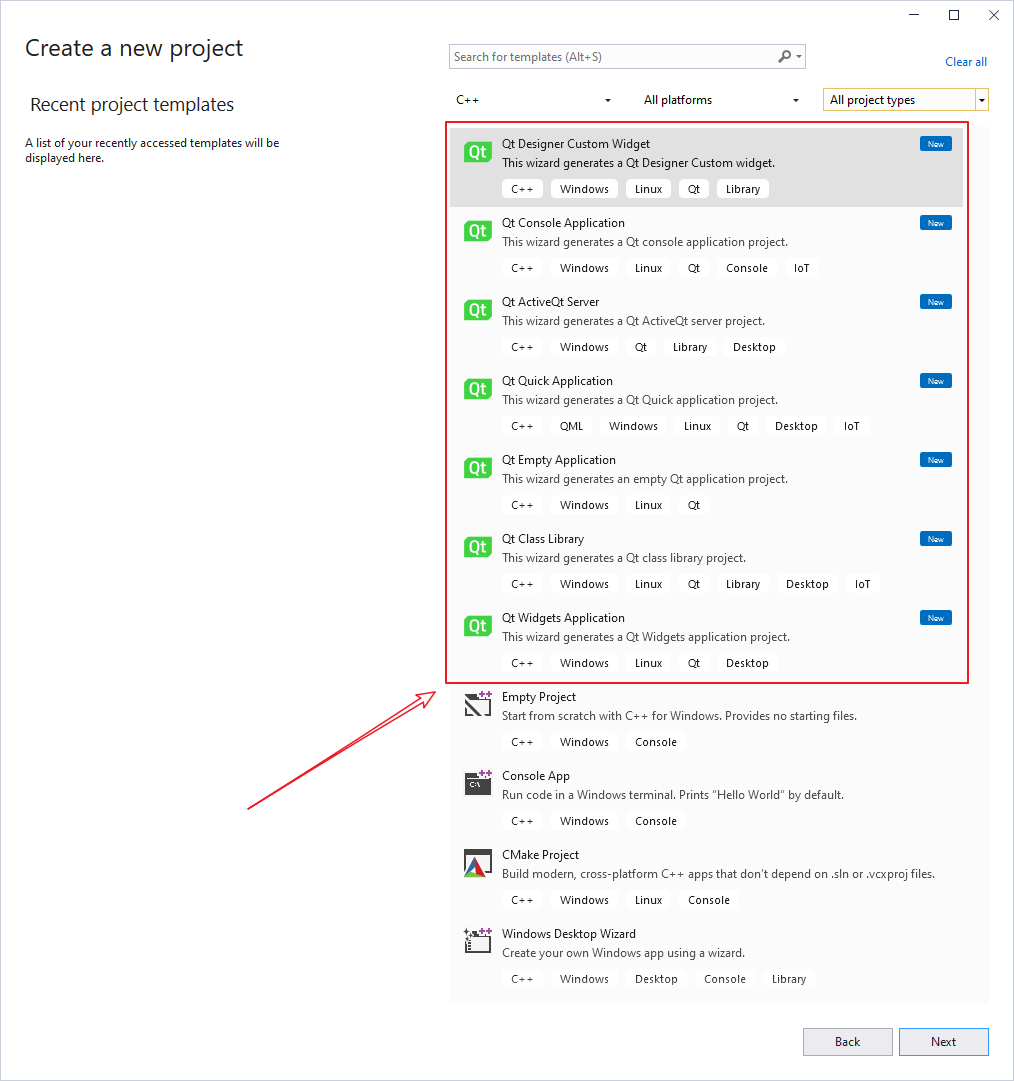
但是我们暂时先不选这些 QT 相关的项目类型,可以点击 “Back” 按钮,点击 “Continue without code -->”,先不创建任何新项目,直接设置 QT 插件的相关配置。
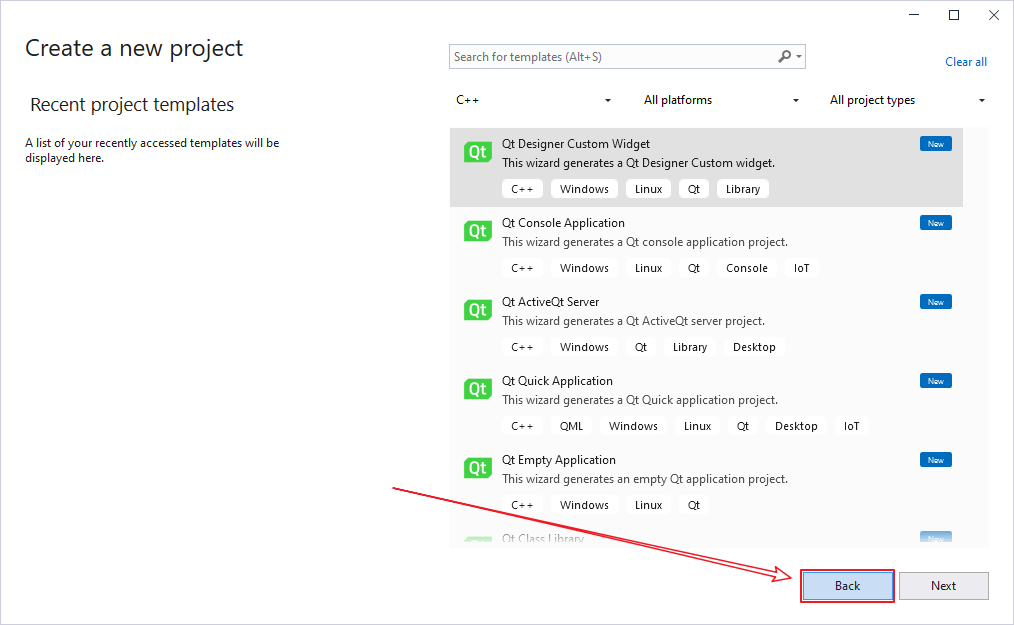
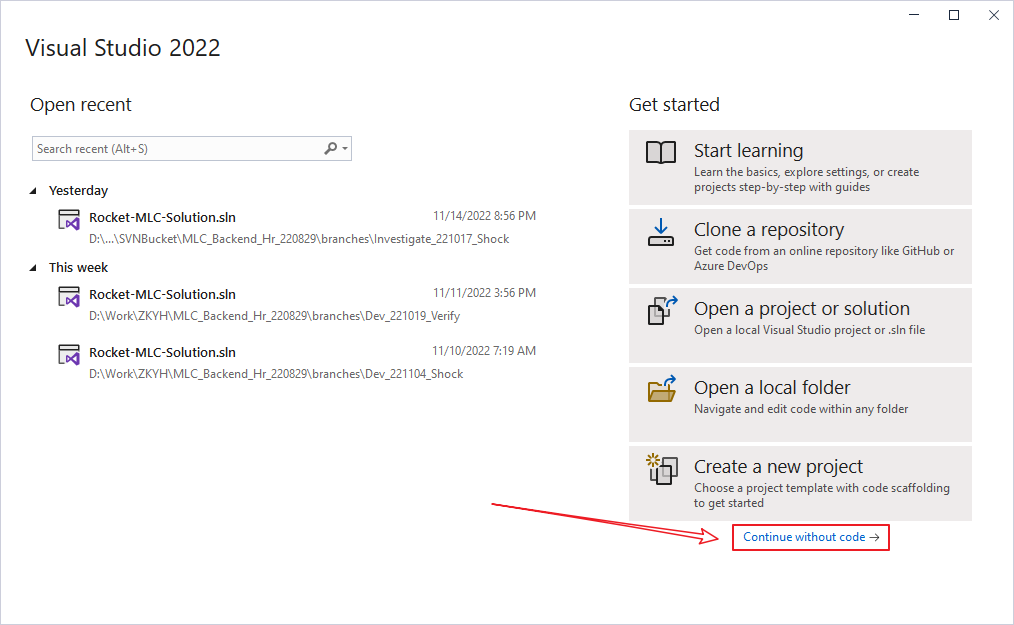
进入 VS 主界面以后,会看到如下图所示的警告和提示信息。
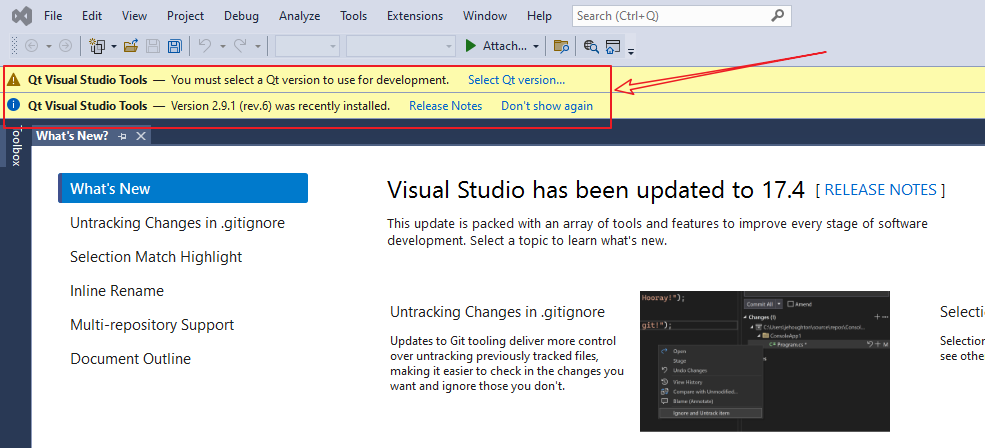
可以直接点击 “Select Qt version...” 链接,也可以在顶部菜单中选择:Extensions | Qt VS Tools | Qt versions
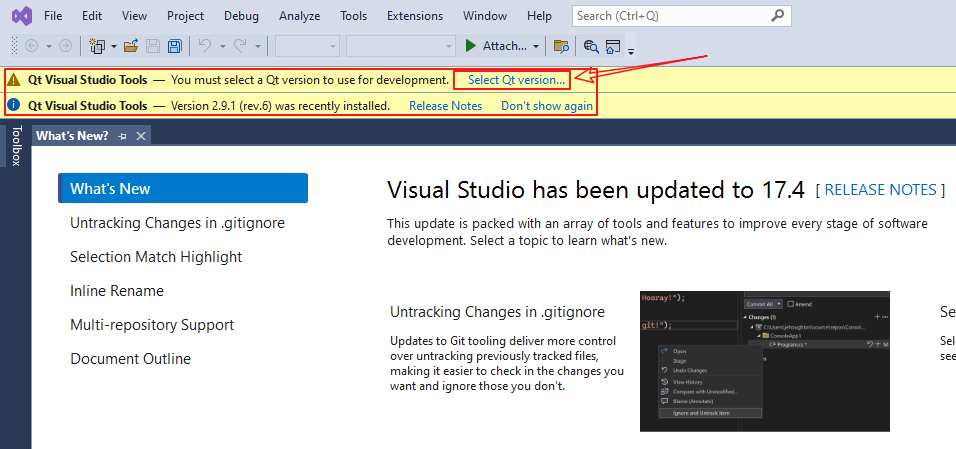

进入下图所示的 Qt 版本配置界面。
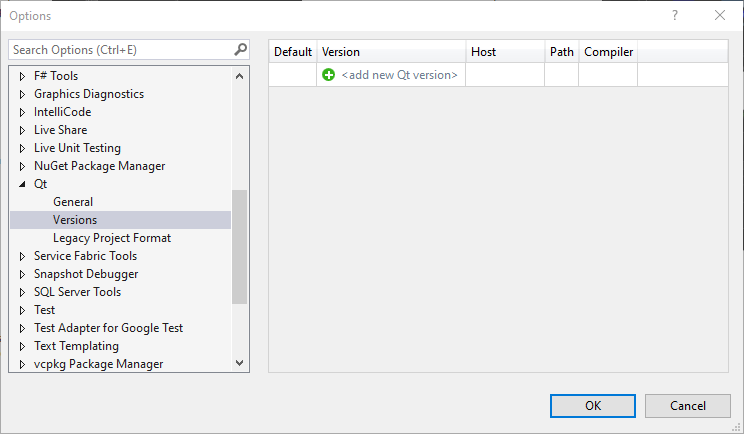
点击“Version”列表中的“+”号,即可设置特定版本的 Qt 开发环境。


先设置 Qt 5.12 的 64 位开发环境。如下图所示,我们没有看到 msvc2022_64 这样的目录,所以我们选了一个最接近的:5.12.12 msvc2017_64。
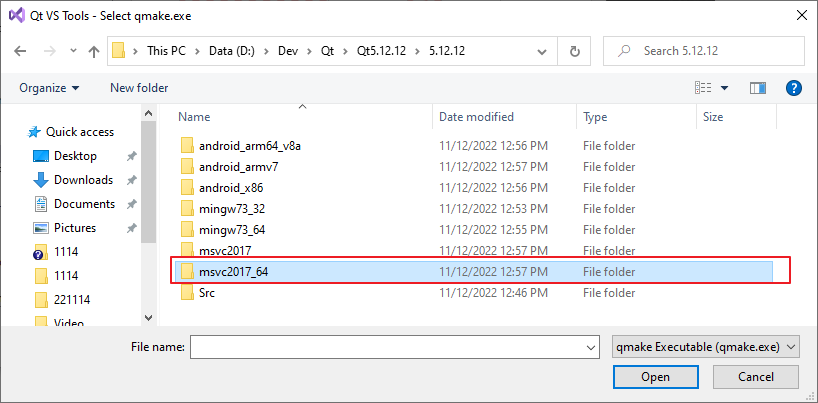
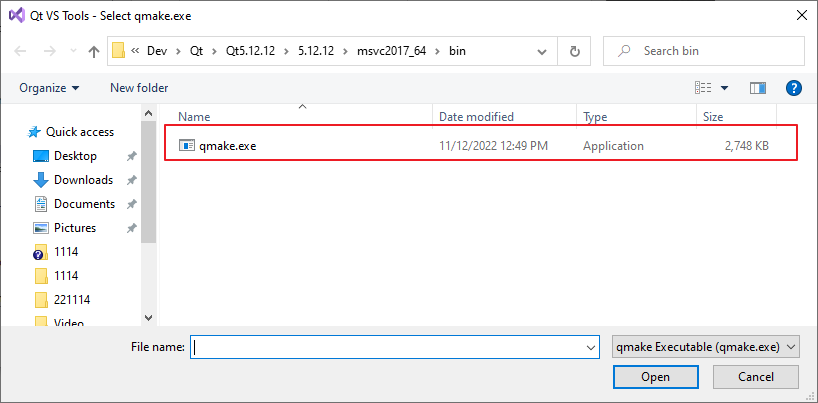
可以看到,5.12.12 版本的 64 位开发环境已经设置好了。

同理,我们依次设置好 5.12.12 版本的 32 位开发环境、6.4.0 的 64 位开发环境,如下图所示:
可以根据您的需要增减 Qt 版本设置项。注意选择默认版本(Default)。
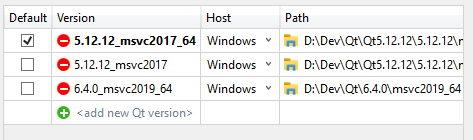
这样我们就完成了 Qt 在 VS 中的相关设置,可以创建 Qt 应用程序了。
关于 Qt VS Tools 的使用方法,可以参考 Qt 的官方手册:Qt VS Tools Manual:https://doc.qt.io/qtvstools/index.html 这个手册写得还是挺详细的。如下图所示:
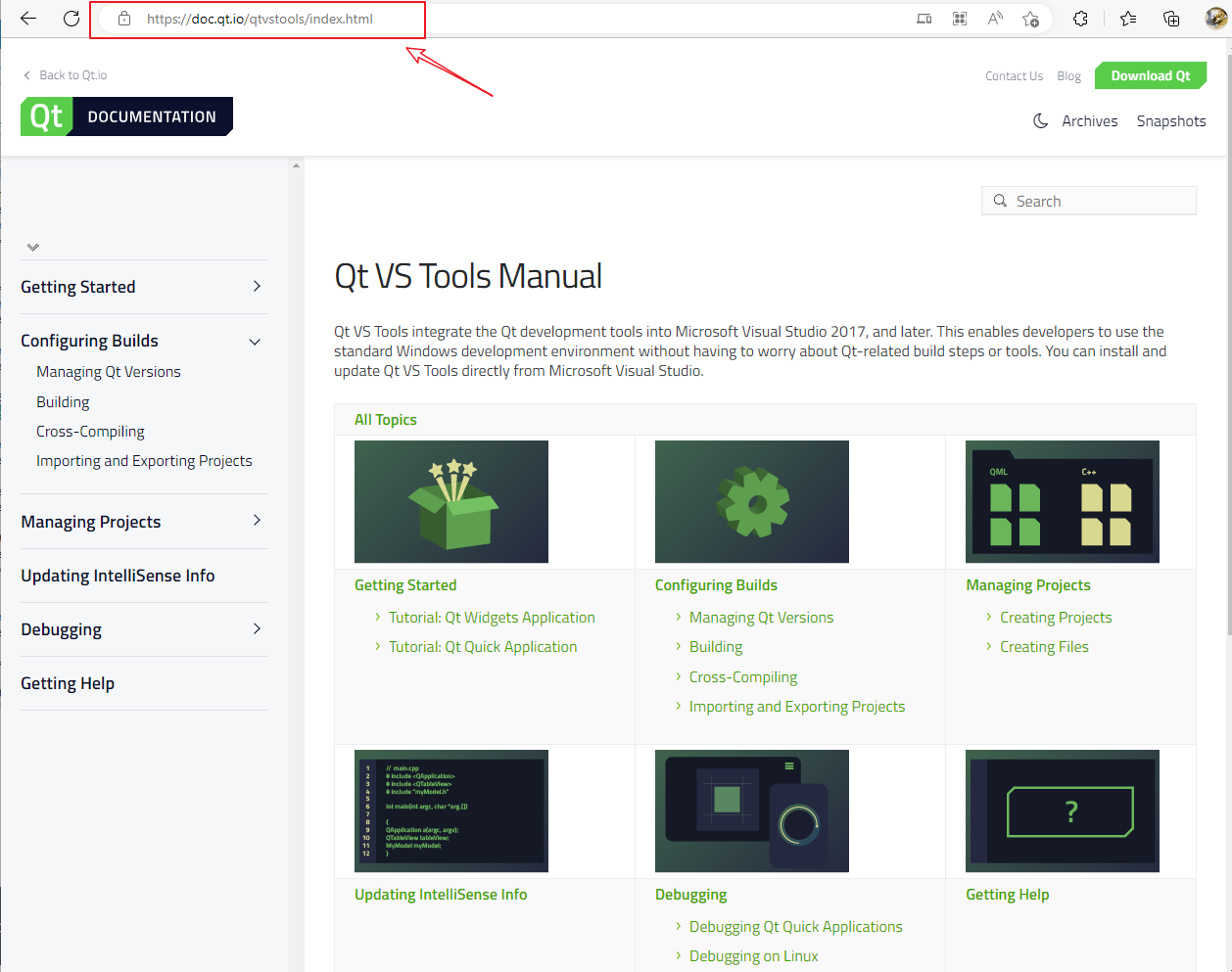
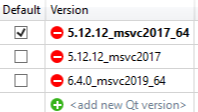 本文介绍了在 Visual Studio 2022 中设置 QT 开发环境配置的操作过程。
本文介绍了在 Visual Studio 2022 中设置 QT 开发环境配置的操作过程。

